ブログを始めたばかりで見出しの作り方がわからない。そもそも見出しって必要なの?
このような悩みを解決します。
本記事を書いてる僕はブログ歴2年。ド素人から副業ブログを始めて収益5桁を達成しました。
今回は、ブログの見出しの作り方を、初心者向けに解説しました。
ブログの見出しがあるとないとでは、記事の読みやすさも大きく変わります。
SEO視点でも、グーグルが記事を評価する材料として重要な部分。
今回の内容を実践すれば、今日から読者に読まれる見出しを書けますよ。
ブログの見出しの役割3つ
ブログの見出しの役割は、以下の通り。
- 記事が読みやすくなる
- 見出しが目次になる
- Googleに記事情報を伝える
- 1記事を完成しやすくなる
①:記事が読みやすくなる
見出しがあるとないとでは、記事の読みやすさが変ります。
- 例:見出しなし

話しの区切りがわかりづらく、長文の圧迫感から読者の離脱に繋がります。
- 見出しあり
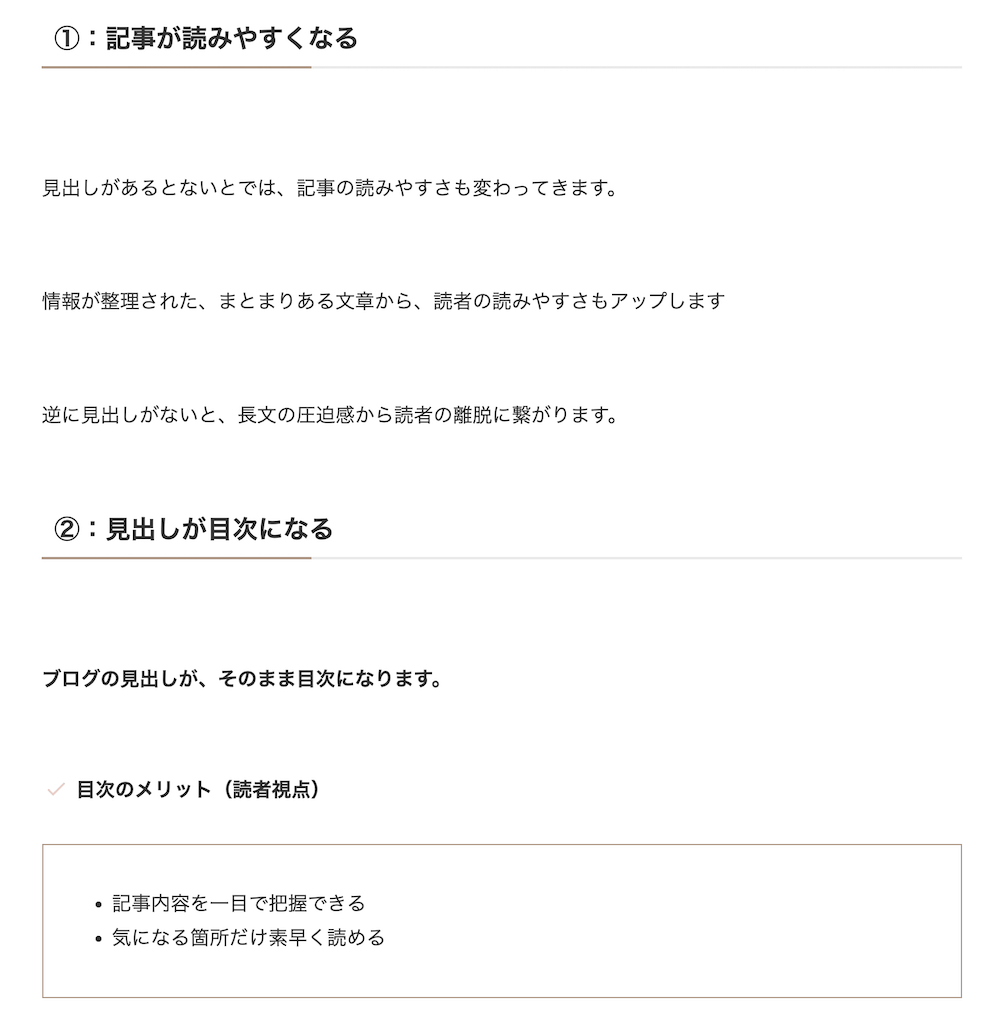
パッと見ても、情報にまとまりある文章から読みやすい印象を与えてくれますよ。
②:見出しが目次になる
ブログの見出しが目次になります。
- 目次のメリット(読者視点)
- 記事内容を一目で把握できる
- 気になる箇所だけ素早く読める
読者に「何について書かれているのか?」記事の冒頭で、理解させることができます。
逆に目次が用意されてないと、情報収集に時間もかかるので離脱のきっかけにも…
 じんさん
じんさん目次のジャンプ機能で利便性が上がる!
③:Googleに記事情報を伝える
見出しはGoogleに記事内容を伝える役割があります。
Googleが「見出しに含まれる語句」を読み取り、記事情報を評価するイメージ。
つまり、適切に見出しを設定すれば、関連性の高いキーワードで検索結果に表示されやすくなるということ。



SEOの評価要素に「見出し」は含まれる!
④:1記事を完成しやすくなる
見出しを決めれば、記事も書きやすくなります。
整理した見出しに沿って、本文を書くだけなので。
記事の方向性を決めず執筆を始めると、途中でなにを書くべきか迷ってしまうんですよね。



まとまりのない記事になりやすい!
ちなみに、見出しを考える手順として効果的なのが、記事の構成案を作ること。
「何について」「どの順番で」など記事の設計図を考える作業です。
記事の構成案の作り方は、ブログ記事の構成案の作り方4ステップ【初心者でも迷わない】で解説してるので参考にしてくださいね。
読みやすい見出しの作り方4つ
読者が読みやすい見出しの作り方をまとめました。
- 見出しの順番を守る
- H2見出しにKWを入れる
- 見出しで結論を伝える
- シンプルにまとめる
①:見出しの順番を守る
見出しは「H2→H3→H4」と小さい順に構成するルールがあります。
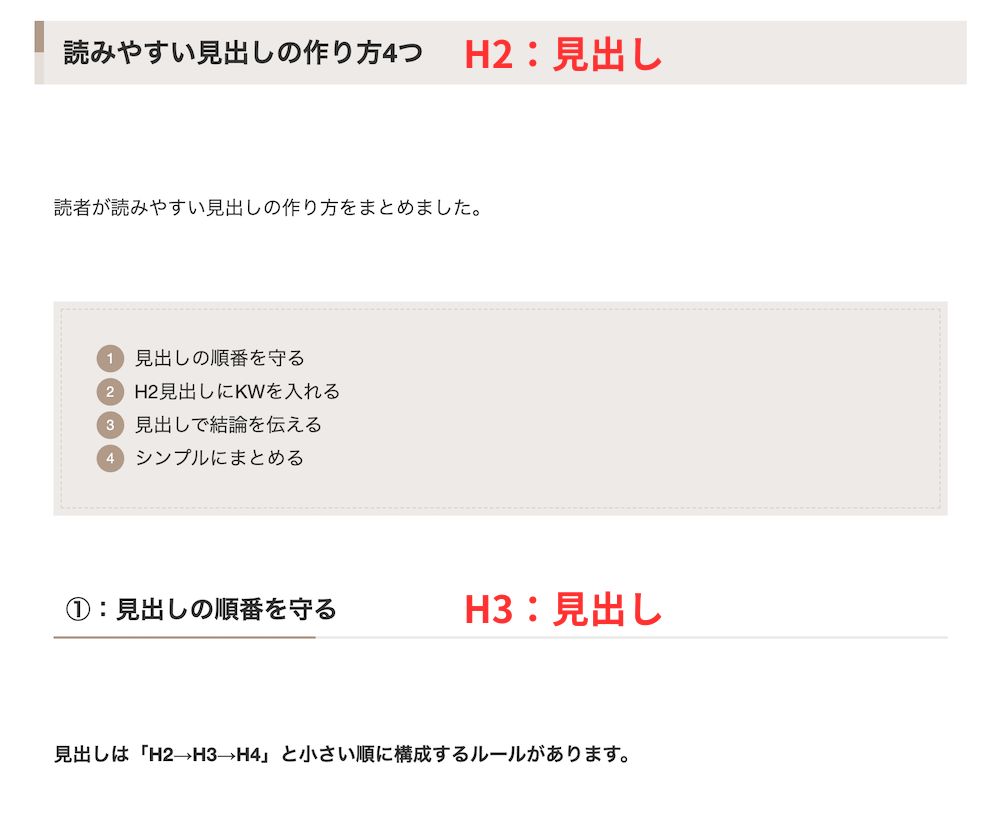
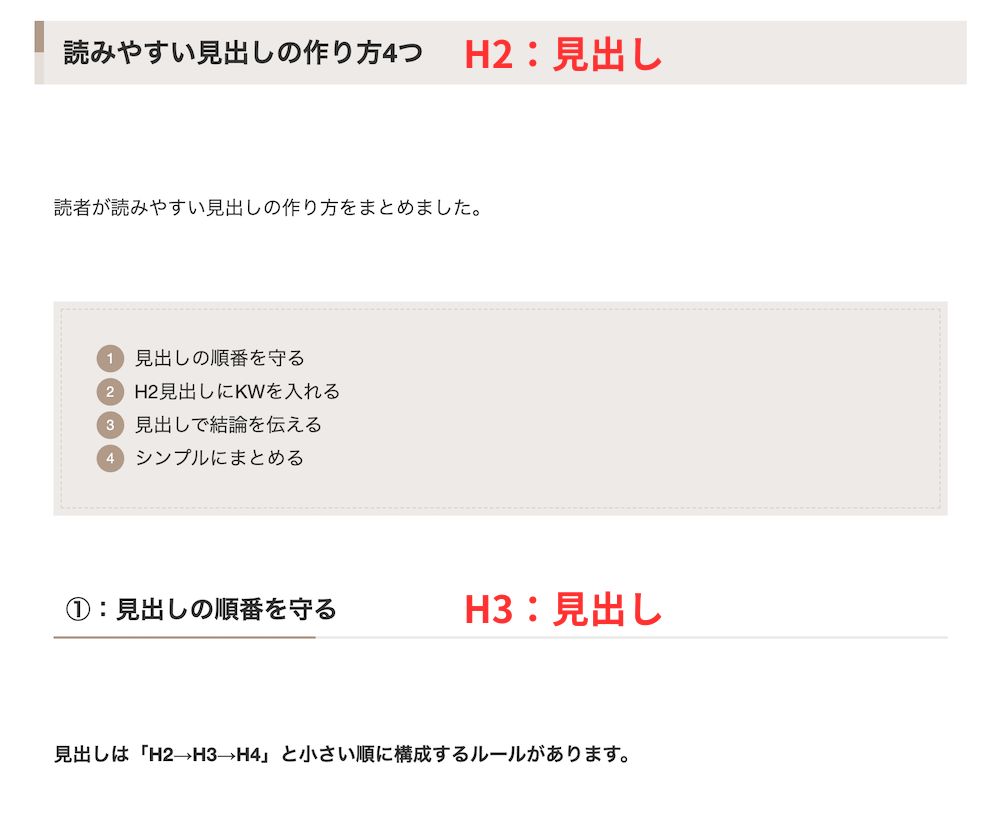
上記のように順番は必ず守りましょう。
「H3→H2」など逆順だと、Googleも記事を正しく評価できません。
- H2とH3の範囲でシンプルにまとめよう
見出しタグは「H6」までありますが、階層が多いと文章も複雑になるだけ。
H2〜H3だけで整理すれば、読みやすさもグッと向上しますよ。
②:H2見出しにKWを入れる
H2見出しに、上位表示させたい検索キーワード入れましょう。
Googleは、記事を検索エンジンに表示させる材料として、見出しのキーワードを重視してるから。
読者にとっても、求めてる情報を素早く見つけられるメリットがあります。
- 全ての見出しにKWを入れなくていい。
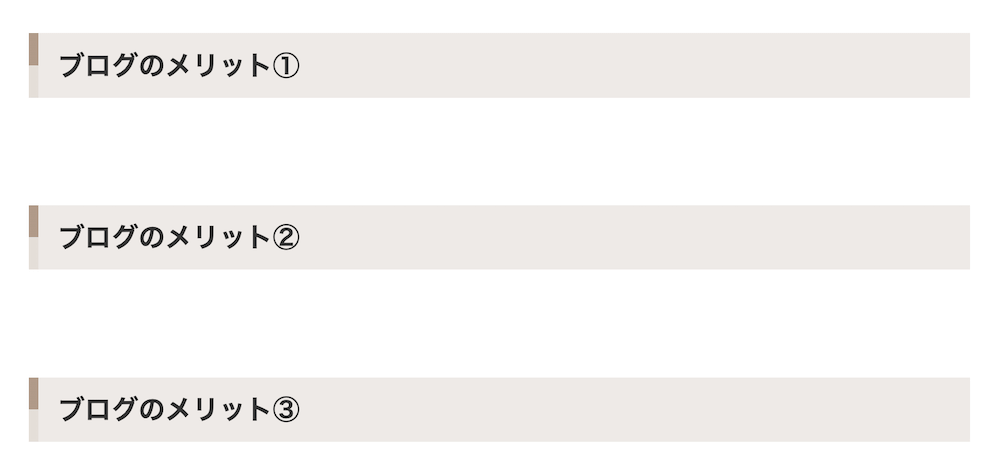
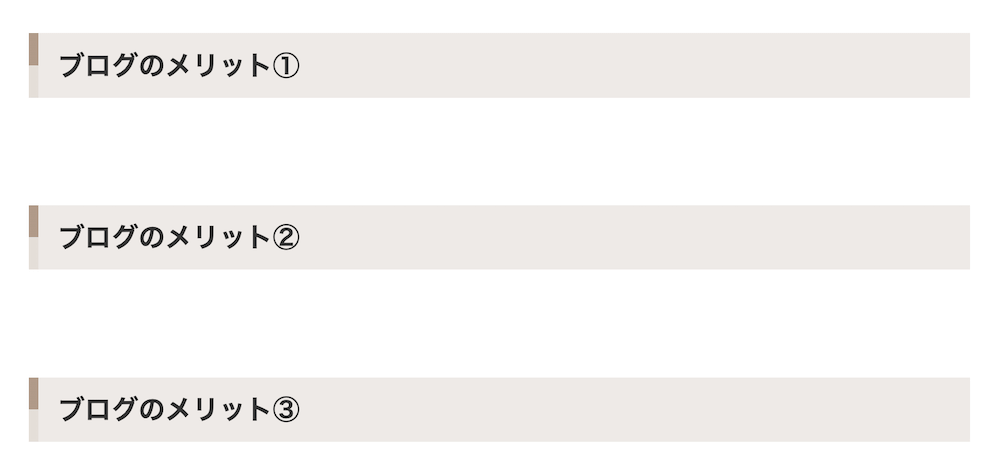
このような不自然にキーワードを詰め込んだ見出しは、読者に違和感を与えてしまうので…



読者の読みやすさが第一優先!
③:見出しで結論を伝える
見出しで、本文の結論を伝えるも効果的。
読者は解決したい悩みや問題の答えを、早く知りたがっています。
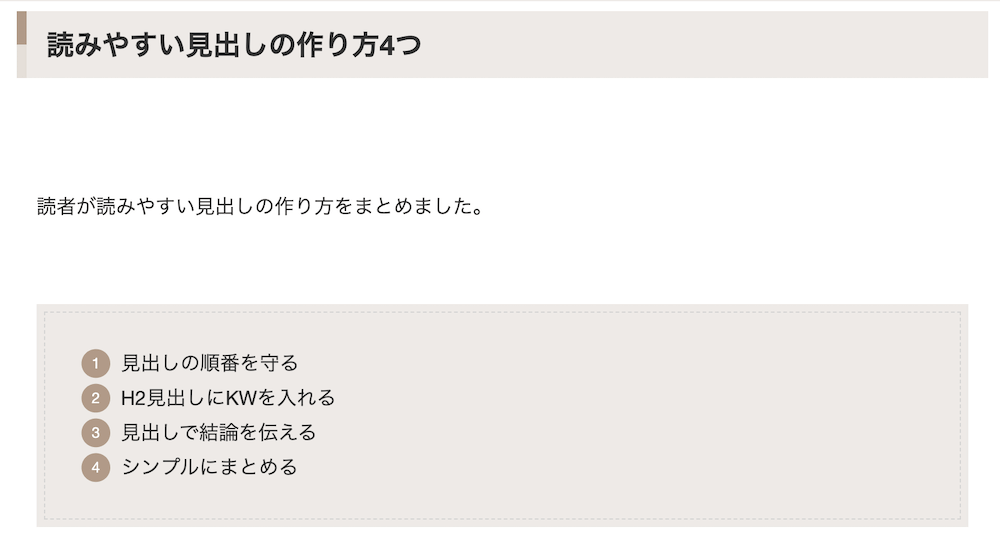
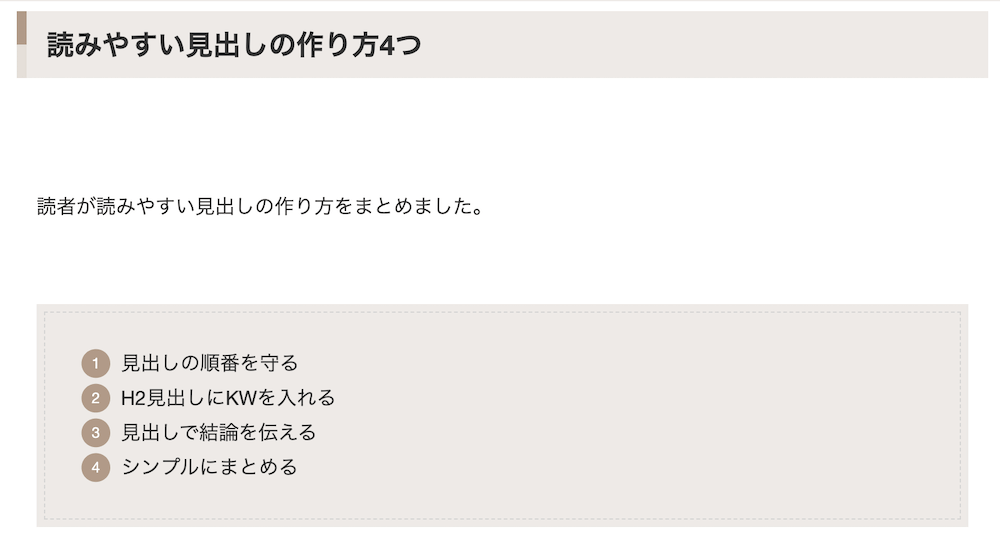
一言で伝えられる結論であれば、読者の関心を引きつけるため見出しに明示しましょう。
④:シンプルにまとめる
見出しはシンプルにまとめましょう。
長すぎると本文の要点が伝わらず、読者にスルーされるからです。
- ぼくが意識してるポイント
- 15字以内で短く言い換えできないか?
- スマホで目次が改行されてないか?
Yahoo!ニュースでは、正しく理解できる見出し文字数の調査にて「最大15.5文字」を採用してるそう。
参照:Yahoo!ニュース トピックスの見出し文字数を最大15.5文字に変更します



一目で理解できる見出しは読まれやすい!
ブログの見出しを考える工程
ブログの見出しを考える工程が下記の通り。
- キーワードの選定
- 読者ニーズを考える
- 見出しの言葉を考える
①:キーワードの選定
記事のキーワードを選びましょう。
キーワードとは「読者が検索エンジン(Google)に入力する語句」
読者のどんな悩みを解決するのか、執筆テーマを決める工程です。
- キーワード選定のメリット
- 1記事のテーマが決まる
- 記事の上位表示を狙える
- 読者の悩みをイメージしやすい
ちなみに、キーワード選定に役立つツールが「ラッコキーワード」
キーワードの選び方は、ブログ初心者のあなたへ!キーワード選定のやり方を4つの手順で解説をご覧ください。
②:読者ニーズを考える
選んだキーワードを元に、読者の悩みを考えていきます。
読者が抱えてる悩みは、下記2種類。
- 顕在ニーズ:検索した直接的な悩み
- 潜在ニーズ:自覚ない隠れた悩み
両者のニーズを満たせば、満足度の高い記事に仕上がりますよ。
たとえば「ブログ おすすめ本」の場合だと
- 顕在ニーズ:ブログに役立つ本を紹介
- 潜在ニーズ:本を無料で読む方法を紹介



読者も知らない情報を一歩踏み込んで伝えよう!
③:見出しの言葉を考える
最後は、集めた情報から見出しの言葉を考えましょう。
- 読者が理解しやすい見出しのポイント
- 読者が知りたい順に並べる
- 一目で要点が伝わるようにする
- キーワードを見出しに入れる
見出しが完成すれば、あとは本文を書くだけですよ。
見出しタグの設定方法【ワードプレス】
ワードプレスで見出しを設定する方法を解説します。
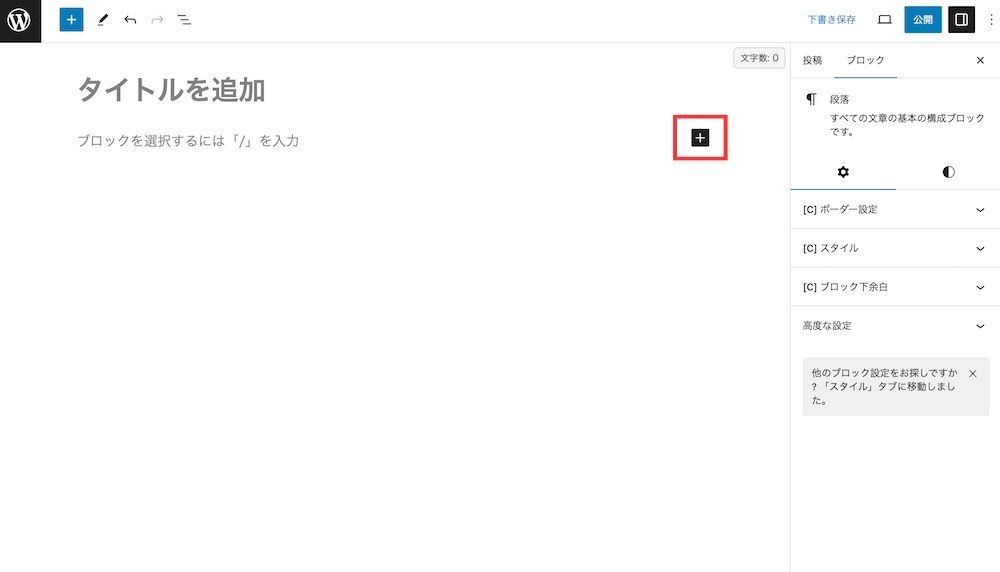
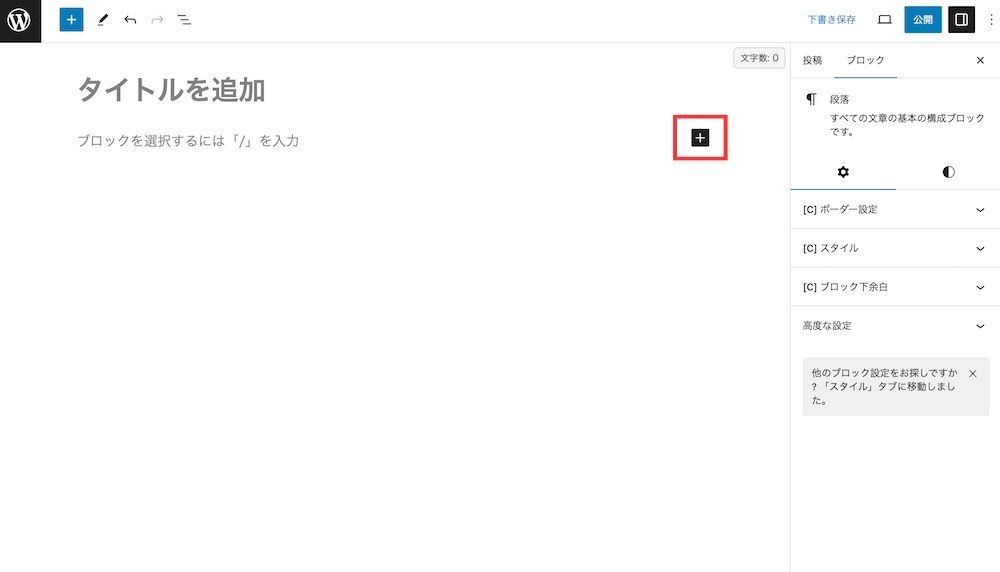
執筆ブロック「+」をクリック。
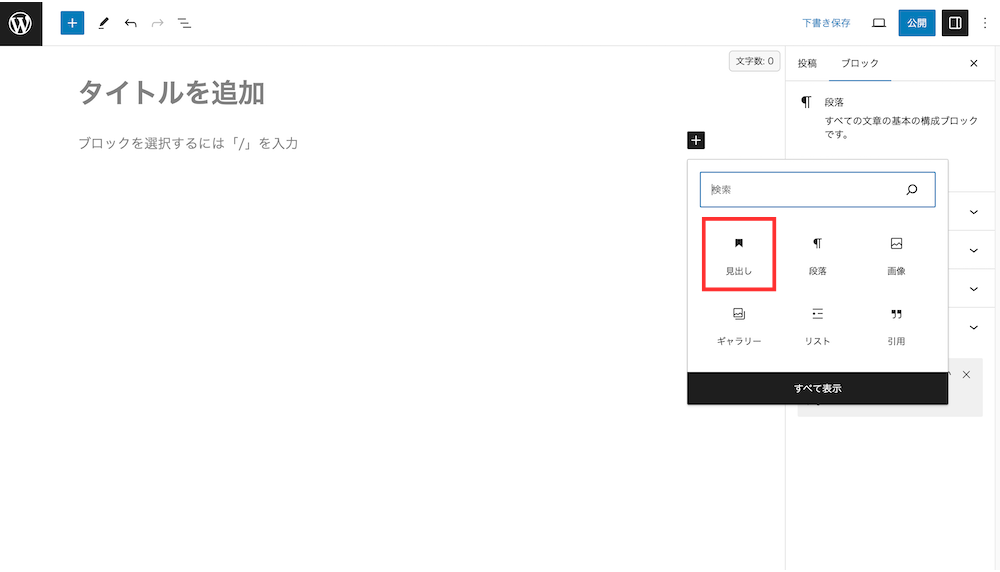
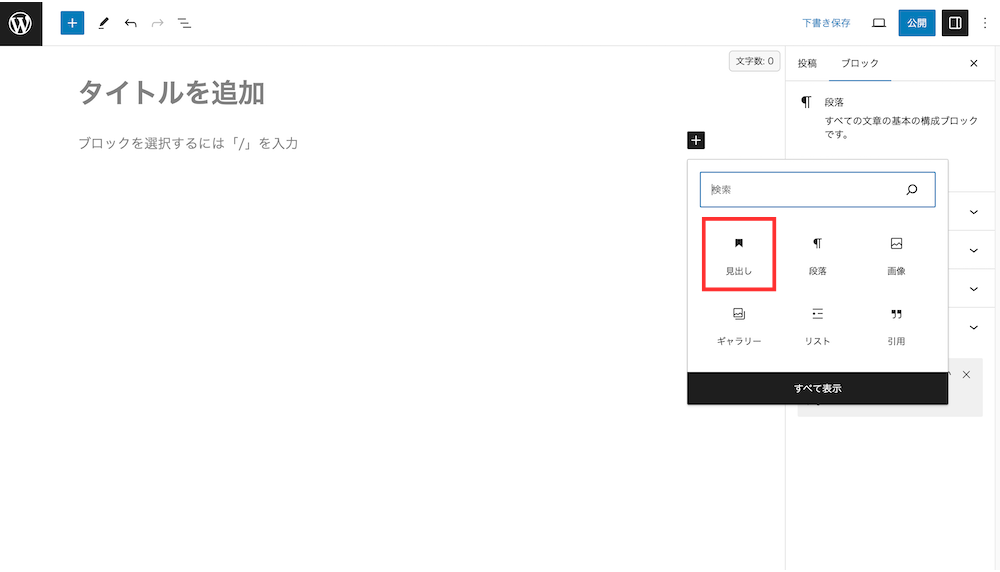
「見出し」を選択。
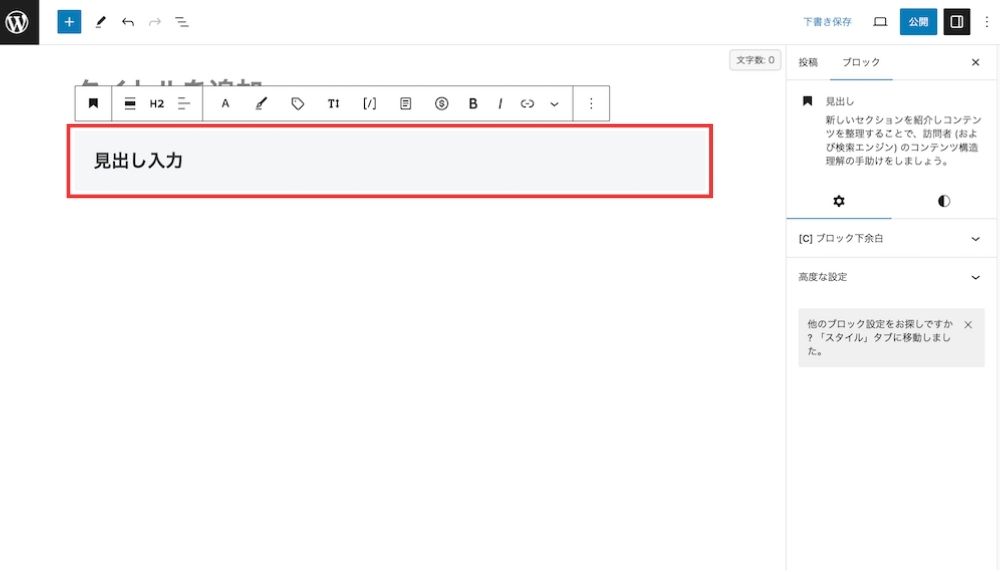
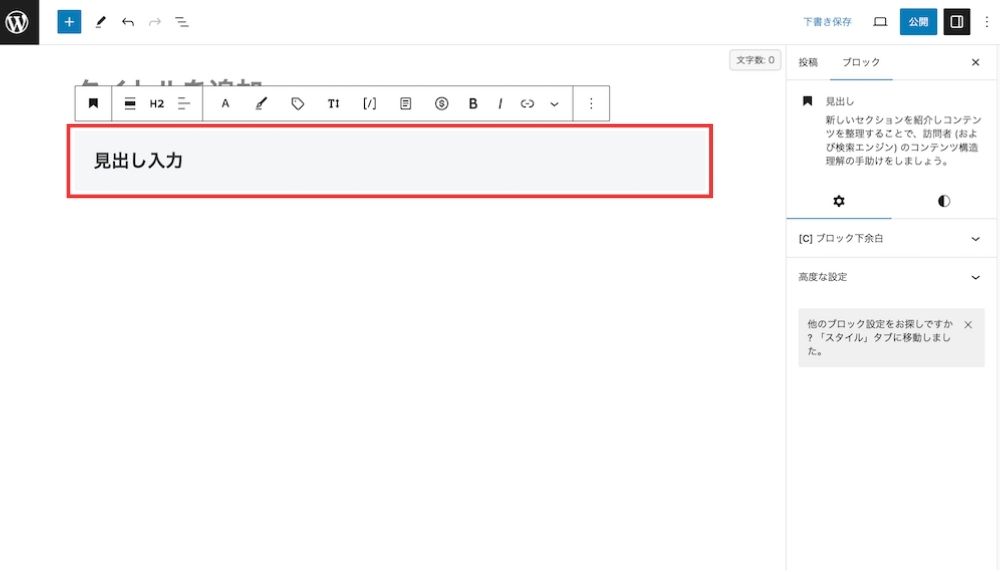
枠内に文章を入力。
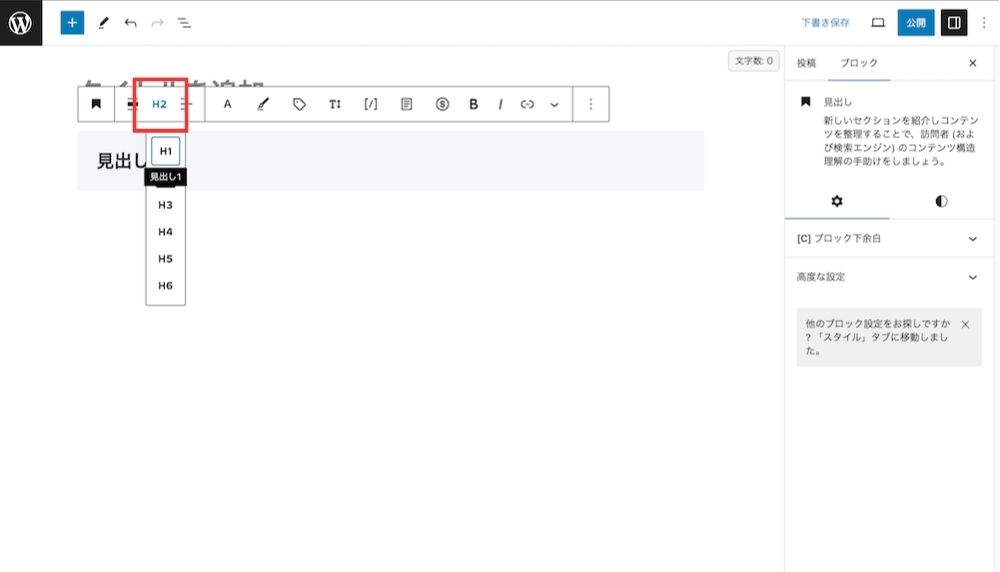
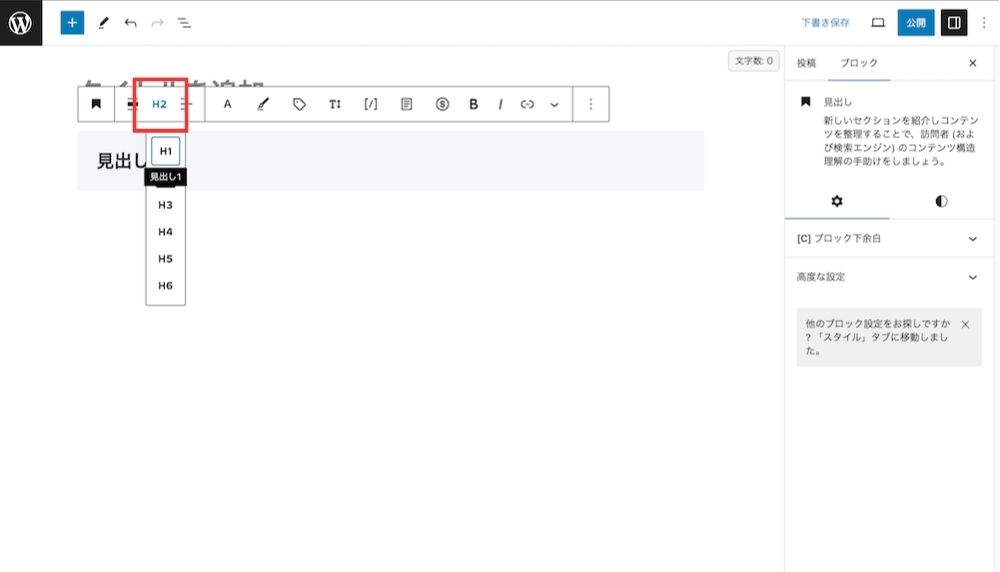
「H2アイコン」で見出し階層を選択できます。
以上の繰り返しで見出しを設定しましょう。
まとめ:見出しは適切に設定しよう!
今回は初心者に向けて、ブログ見出しの作り方を紹介しました。
- 記事が読みやすくなる
- 見出しが目次になる
- Googleに記事情報を伝える
- 1記事を完成しやすくなる
適切な見出し設定は、読者とグーグル両者ともにメリットがあります。
本記事を参考にすれば、今からでも読まれる見出しを設定することができますよ。
その他、ワードプレス画面の執筆方法を下記で解説してるので、ぜひご覧ください。



